word2013自带的翻译功能在哪里 word里面的翻译功能在哪
![]() admin2023-08-10【电脑办公】浏览:184
admin2023-08-10【电脑办公】浏览:184
如何使用Word2013自带的翻译功能翻译英文文档?熟悉的用户应该知道,Word2013自带翻译功能,通过它我们可以实现文档内容的翻译。非常方便,但有些新用户,可能还不是很清楚它的位置和用法,接下来小编就给大家说说在哪里找到word2013自带的翻译功能,以及如何使用Word2013如何翻译文档内容?包括翻译文档、、翻译所选内容以及翻译屏幕提示,需要的朋友一起去看看吧!
一、设置转换语言
1、在“审阅”选项卡“语言”组单击“翻译”,在展开的列表中单击“选择转换语言”。
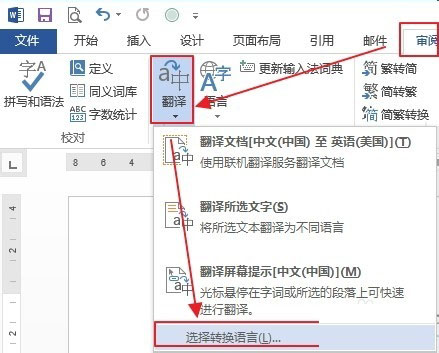
2、打开“翻译语言选项”对话框,根据需要设置文档的翻译语言,然后单击“确定”。
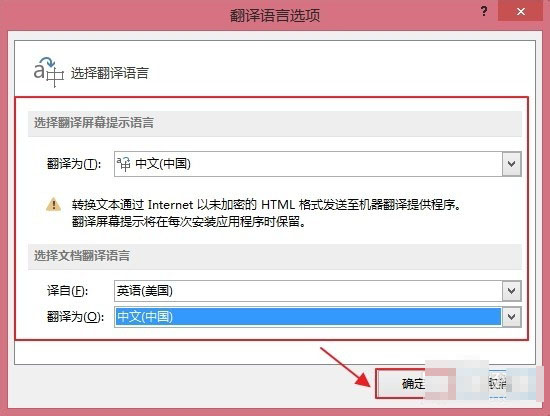
二、翻译内容
1、翻译文档:
在“审阅”选项卡“语言”组单击“翻译”,在展开的列表中单击“翻译文档”。这时候会打开在线翻译界面,查看译文。
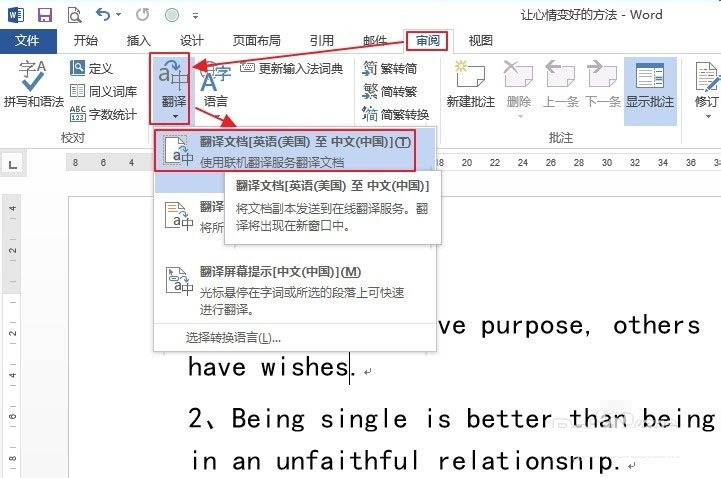
2、翻译所选内容:
(1)选择要翻译的内容。
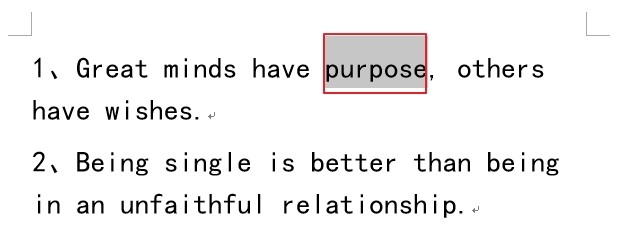
(2)在“审阅”选项卡“语言”组单击“翻译”,在展开的列表中单击“翻译所选文字”。
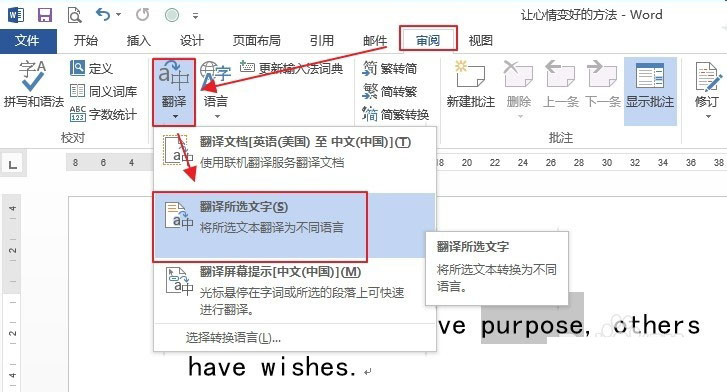
(3)这时文档右侧窗格会看到所选文字的翻译。
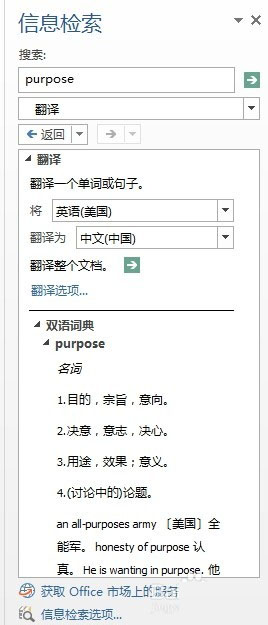
3、翻译屏幕提示:
(1)在“审阅”选项卡“语言”组单击“翻译”,在展开的列表中单击“翻译屏幕提示”,启用该功能。
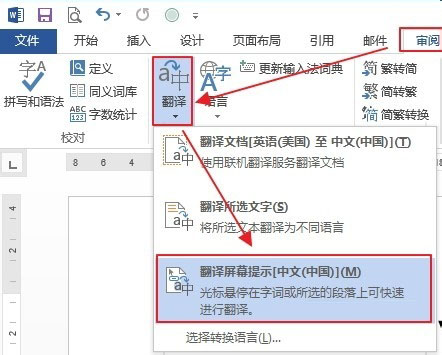
(2)鼠标放置在要翻译的单词或词组上,这时上方会显示半透明的译文框。
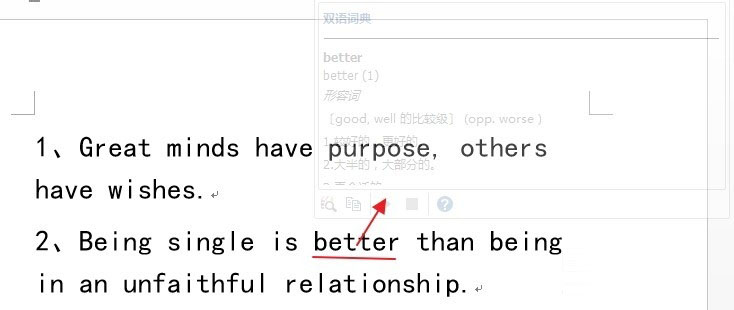
(3)将光标移至译文框,可清晰看到翻译的内容。
说明:译文框底部有很多操作,如复制、播放等。
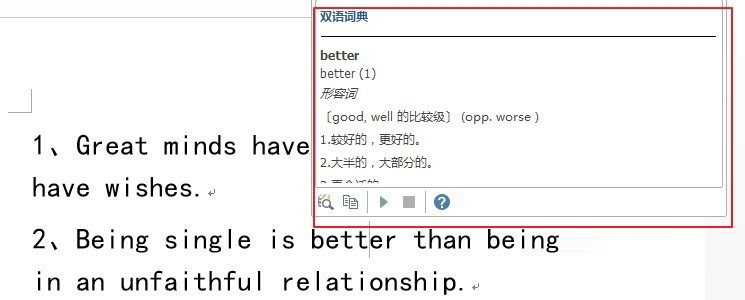
教程结束,以上就是关于word2013自带的翻译功能在哪里?Word2013如何翻译文档内容?的全部内容,希望大家看完有所收获!
相关教程推荐:
Word2010中将英文单词翻译成中文图文教程
在WPS中怎么将中文翻译成英文?
word翻译不同语言输入的文字方法
上一篇:h5链接是什么意思 h5制作平台
相关文章
- Win10上创建与运行PowerShell脚本:人人皆可掌握的方法
- win101909安装失败解决方法 win10version1909安装失败
- win10玩星际战甲输入法看不到字怎么解决 win10系统游戏内打字看不到
- AutoCAD——超级填充命令3:梦幻填充的终极秘籍
- 电脑蓝屏代码0X000000F4:解决与预防方法
- Win10隐藏超级管理员权限,如何解锁全面控制
- edge浏览器flash未启用解决方法 edge浏览器不支持flash怎么办
- U盘重装win10系统教程 用u盘安装win10系统安装教程
- win101903版本更新进度卡在20%解决方法 windows10更新卡在31
- 搜狗手机输入法怎么设置手写 搜狗手机输入法怎么设置手写功能
- 无线网络连接受限怎么办【图解】 无线网连接受限制或无连接是怎么回事
10,000 前的相关文章推荐
- PPT怎么设计同心圆拼图效果的电影海报宣传图 ppt同心圆怎么制作
- win10玩古剑奇谭网络版蓝屏怎么办 古剑奇谭网络版老是闪退
- tenda路由器怎么设置wifi密码 tenda 路由器设置
- 路由器光信号闪红灯是怎么回事 该怎样解决 路由器上光信号闪红灯是什么意思?
- 电脑打不开网页怎么回事 笔记本电脑打不开网页怎么回事
- 无法访问 您可能没有权限使用网络资源 无法访问您可能没有权限使用网络资源 xp
- WPS记录单功能怎么使用 WPS操作记录
- win10玩古剑奇谭1老是无响应怎么办 古剑奇谭网络版未响应
- about:blank怎么解决 aboutblank怎么解决 百度经验手机
- 小米路由器怎么恢复出厂设置(小米路由器如何恢复出厂设置 小米路由器咋恢复出厂设置

热评文章
企业微信分屏老师能看到吗 企业微信切屏老师能看见吗
excel如何批量输入求和公式 excel批量输入求
罗技驱动win7能用吗 罗技鼠标支持win7系统吗
打印机驱动卸载干净教程 打印机驱动怎样卸载干净
显卡驱动更新小技巧,让你的电脑运行更稳定
手机系统声音不起眼,但很重要 手机系统声音有的,但